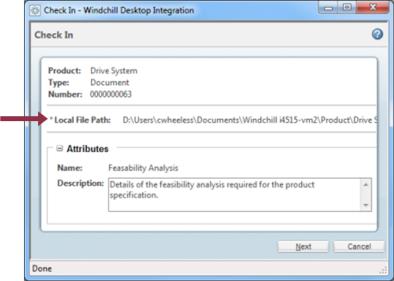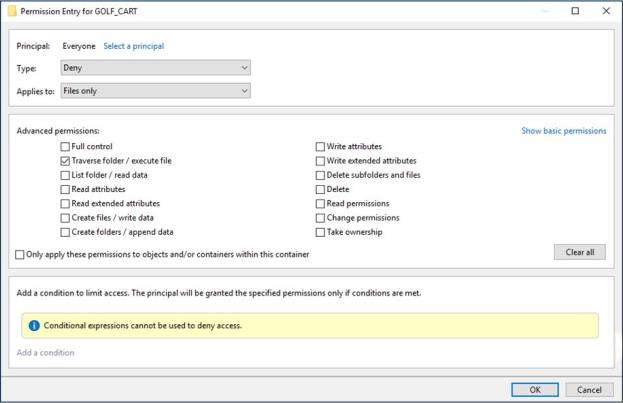|
Windchill Web 應用程式
|
您可以繼續從 Windchill 下載及開啟文件。但是,您必須將「檔案下載機制」偏好設定設為使用桌面整合。
如需詳細資訊,請參閱 Desktop Integration 偏好設定。
|
||
|
Windchill 文件節點
|
使用「Windows 檔案總管」導覽至 Windchill 資料夾。連按兩下文件來開啟 Windchill 伺服器上儲存的最新版序。
如需詳細資訊,請參閱 Windows 檔案總管與 DTI。
|
||
|
Windchill 文件搜尋
|
您可以從 Windchill 選單或「Windows 檔案總管」中的「Windchill 文件」節點下,存取 Windchill 搜尋。
如需詳細資訊,請參閱存取 Windchill 文件。
|
||
|
>
|
從任何本機應用程式選取 > 。瀏覽至「Windchill 文件」系統資料夾下的文件。
|